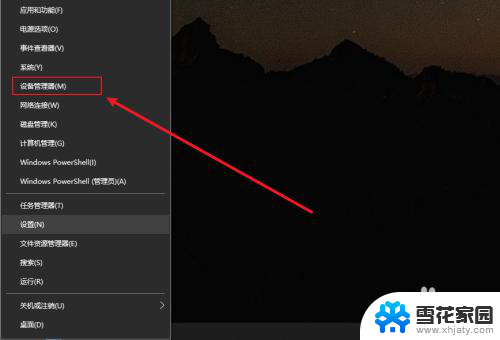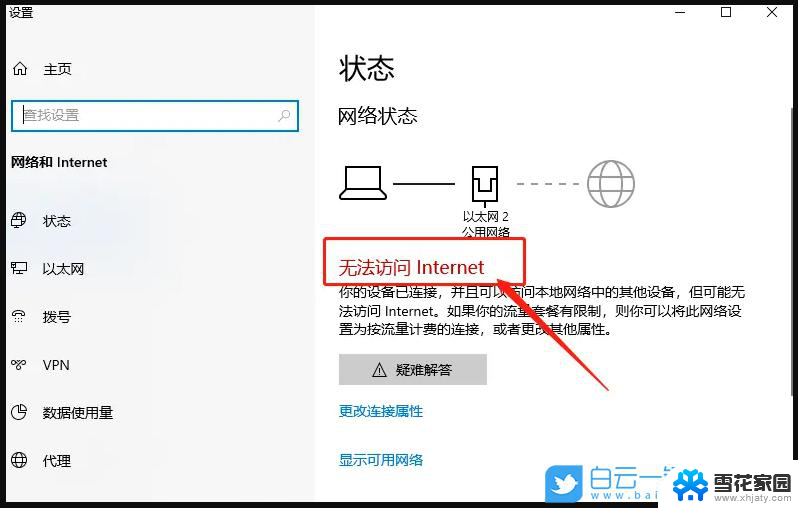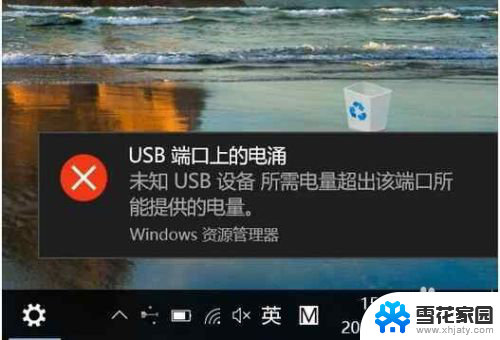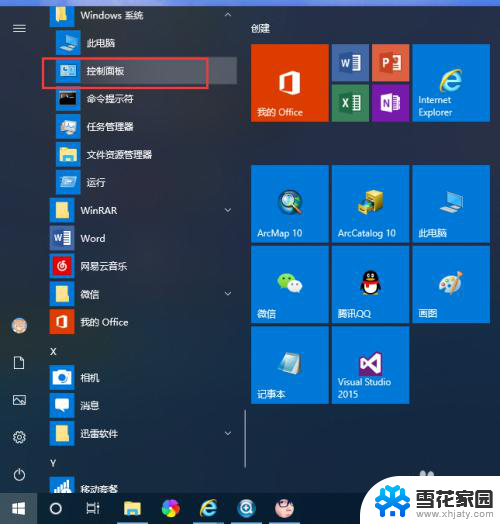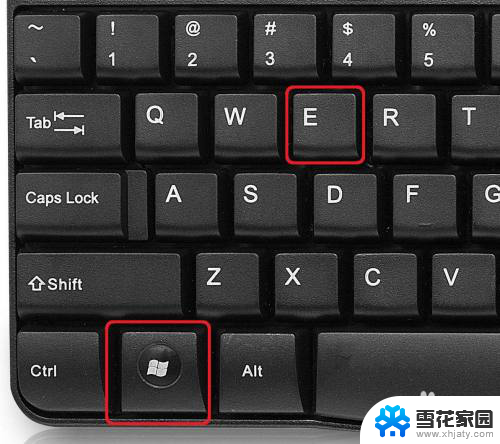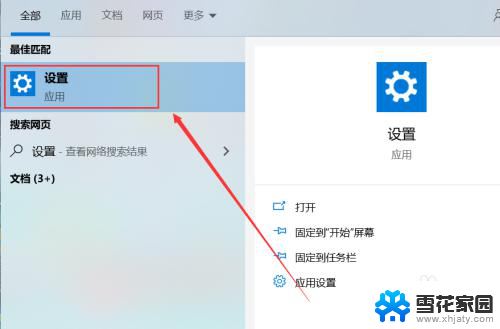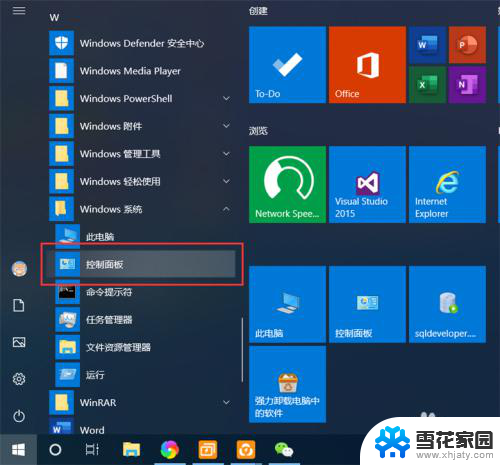window 开放端口 如何在WIN10电脑上开放可访问端口
window 开放端口,在WIN10电脑上,开放可访问端口是一项重要的任务,它允许外部设备或程序与我们的计算机进行通信和交互,许多用户可能不清楚如何正确地开放端口,以确保安全和有效的网络连接。在本文中我们将探讨如何在WIN10电脑上开放可访问端口的步骤和注意事项,帮助您更好地理解和应用这一技术。无论是为了远程访问、共享文件还是进行网络游戏,正确的端口开放将为您带来更加便捷和无缝的网络体验。
方法如下:
1.开启电脑的控制面板界面,如图
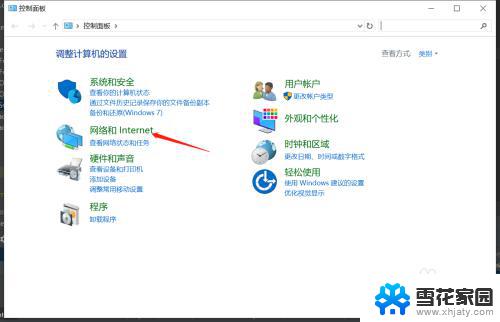
2.点击网络和internet,开启网络和Internet界面。如图
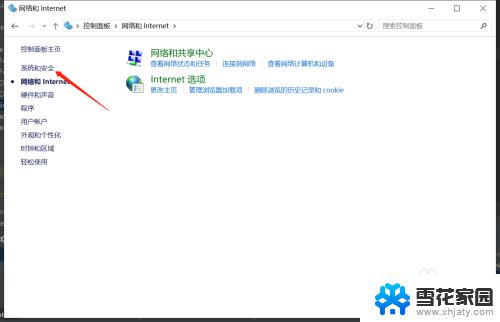
3.点击系统和安全,开启系统和安全界面,如图
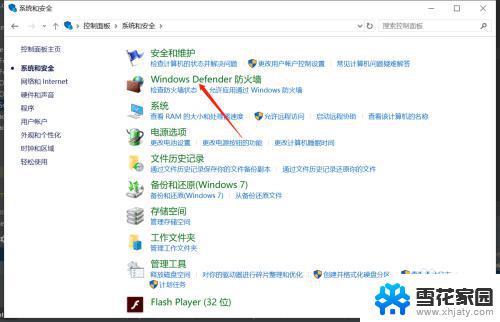
4.点击window defender 防火墙,开启window defender 防火墙界面,如图
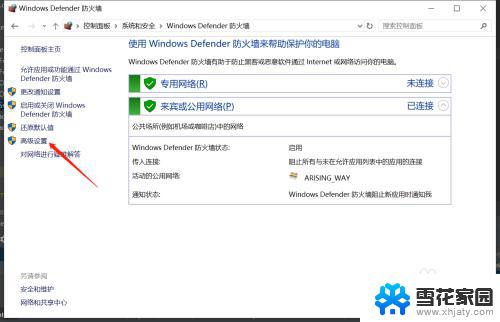
5.点击高级设置,开启高级安全window defender 防火墙界面,选择入站规则,如图
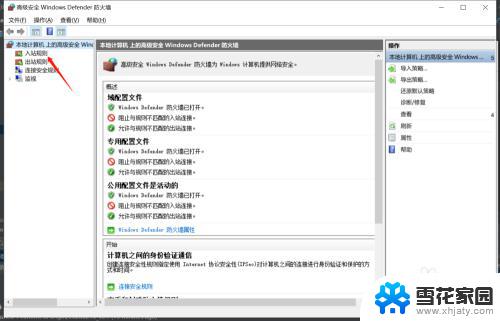
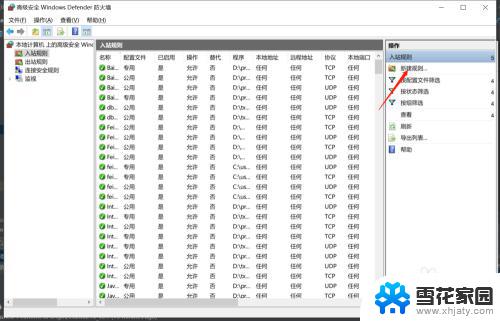
6.点击新建规则,开启新建入站规则向导界面,选择端口,如图
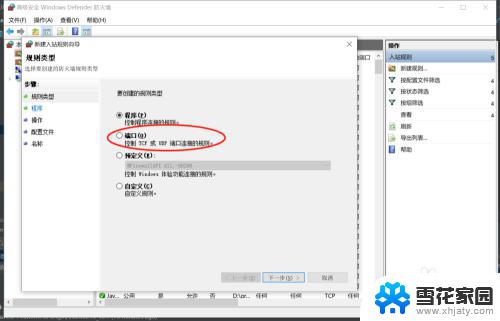
7.点击下一步,开启端口设置界面在特定本地端口的输入框中输入端口号,如图
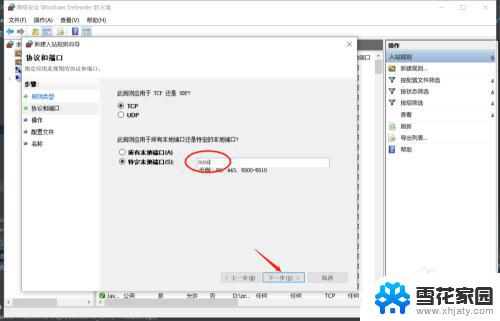
8.点击下一步,开启操作界面选择操作,然后再点击下一步,开启配置文件界面,如图
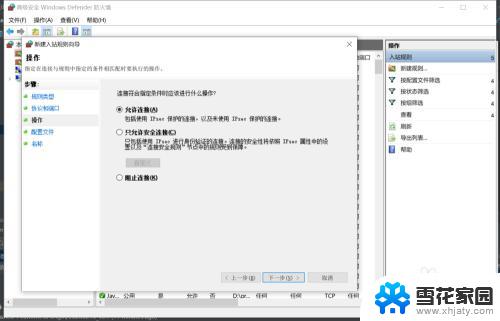
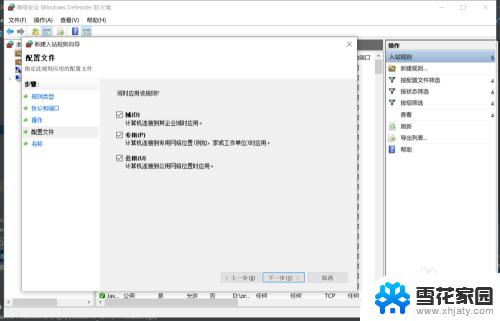
9.点击下一步,开启名称界面。在名称输入框中输入名称,然后点击完成就完成端口开放设置了,如图
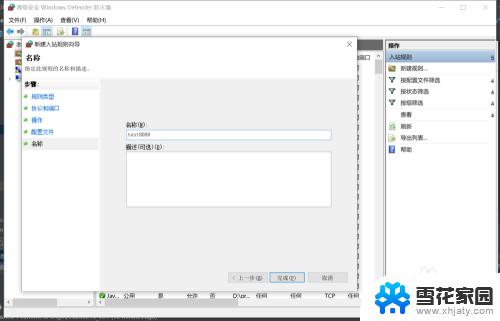
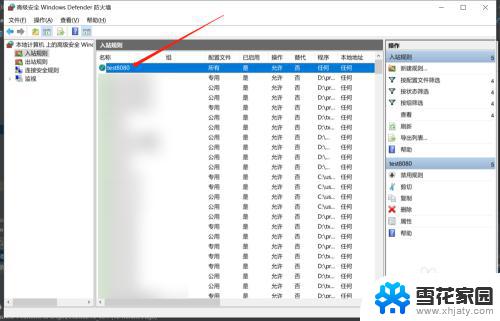
10.总结:
1开启电脑的控制面板界面
2点击网络和internet,开启网络和Internet界面。
3点击系统和安全,开启系统和安全界面,
4点击window defender 防火墙,开启window defender 防火墙界面,
5点击高级设置,开启高级安全window defender 防火墙界面,选择入站规则,
6点击新建规则,开启新建入站规则向导界面,选择端口,
7点击下一步,开启端口设置界面在特定本地端口的输入框中输入端口号,
8点击下一步,开启操作界面选择操作,然后再点击下一步,开启配置文件界面,
9点击下一步,开启名称界面。在名称输入框中输入名称,然后点击完成就完成端口开放设置了,
以上是有关Windows开放端口的全部内容,如果您遇到这种情况,可以按照小编的方法进行解决,希望这些内容能帮助到您。